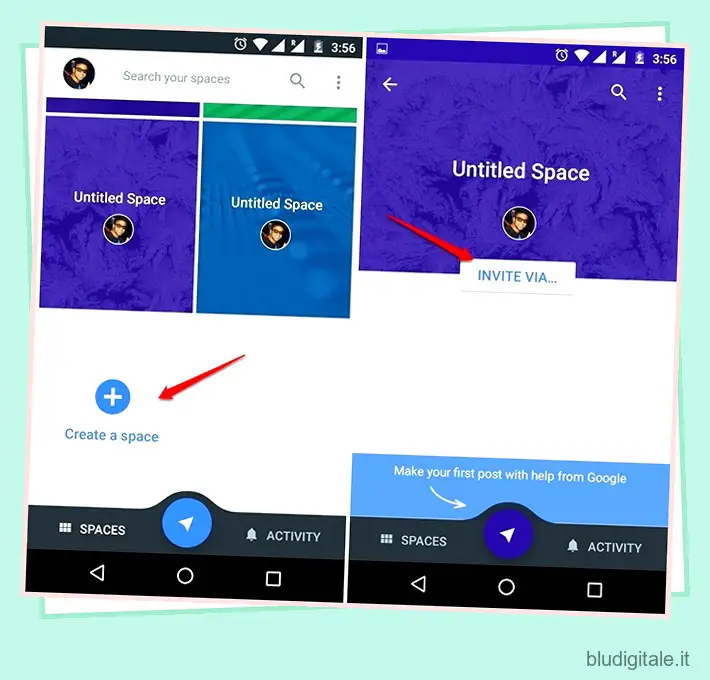Google I/O 2016 è dietro l’angolo e Google sembra avere fretta di lanciare le sue nuove app. La scorsa settimana, l’azienda ha lanciato la sua nuova innovativa app per tastiera chiamata GBoard per iPhone (c’è un’alternativa Android che puoi usare ) e questa settimana, l’azienda è andata avanti e ha lanciato la sua nuova app di messaggistica chiamata “Spaces”. Come la descrive Google, l’app è più uno “strumento per la condivisione in piccoli gruppi”, ma a noi sembra un miscuglio tra Google+ e Pinterest. Detto questo, sembra piuttosto interessante, quindi entriamo nei dettagli di cosa porta esattamente Spaces, vero?
Cos’è Google Space?
Come l’app per tastiera GBoard, che ti consente di condividere collegamenti, immagini, GIF e così via direttamente dalla tastiera, l’app Google Spaces ti consente di condividere un collegamento, un video, un’immagine o una nota con un gruppo di persone senza uscire dall’app. Quando hai una chat di gruppo su app di messaggistica come WhatsApp e desideri condividere un video o un collegamento a un articolo interessante, devi passare da un’app all’altra per farlo. Bene, Google Spaces ha in programma di semplificarti le discussioni di gruppo. Che si tratti di piani per un viaggio o solo di una discussione in generale, Spaces dovrebbe rendere le cose molto più semplici.
Se volete continuare a leggere questo post su "Che cos’è Google Spaces e come utilizzarlo per la condivisione di gruppo" cliccate sul pulsante "Mostra tutti" e potrete leggere il resto del contenuto gratuitamente. ebstomasborba.pt è un sito specializzato in Tecnologia, Notizie, Giochi e molti altri argomenti che potrebbero interessarvi. Se desiderate leggere altre informazioni simili a Che cos’è Google Spaces e come utilizzarlo per la condivisione di gruppo, continuate a navigare sul web e iscrivetevi alle notifiche del blog per non perdere le ultime novità.
I servizi di ricerca di Google, YouTube e il motore del browser Chrome sono tutti integrati nell’app Spaces, per assicurarti che non sia necessario uscire dall’app per condividere immagini, video, articoli, ecc. visualizzi le conversazioni mentre guardi i video. Quindi, ora che sai cosa offre Google Spaces, ecco come usarlo:
Come utilizzare Google Space?
Google Spaces è disponibile come app per Android, iOS, Web e Chrome. Quindi, installa l’app sui tuoi rispettivi dispositivi o vai semplicemente suspaces.google.com per iniziare. Dopo aver installato l’app, puoi utilizzare uno dei tuoi account Gmail per accedere all’app , invitare persone e avviare una discussione. Quindi, senza ulteriori indugi, ecco come usarlo:
1. Crea uno spazio e invita persone
Innanzitutto, dovrai creare uno spazio per avviare una discussione di gruppo. Per farlo, tocca semplicemente “Crea uno spazio” e il tuo nuovo spazio verrà creato. Quindi, puoi rinominare lo spazio e invitare le persone dal pulsante “Invita tramite..”. Puoi semplicemente toccare il pulsante per inviare un collegamento del tuo spazio tramite una qualsiasi delle app di messaggistica, e-mail, Facebook, Twitter ecc. oppure puoi semplicemente copiare il collegamento e incollarlo ovunque. Chiunque abbia il link al tuo spazio potrà visualizzarlo . Una volta che il destinatario apre il collegamento in Spaces, avrà la possibilità di partecipare.
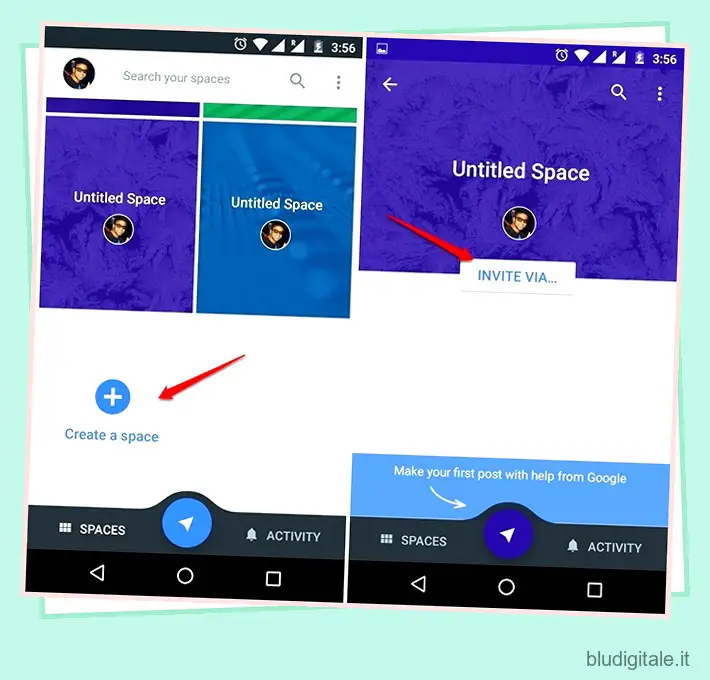
2. Condividi contenuti senza uscire dall’app
Dopo aver creato uno spazio e avervi aggiunto persone, puoi iniziare a condividere contenuti dall’app con facilità. Puoi semplicemente inserire uno spazio e toccare l’icona “Spazi” (che assomiglia molto all’icona di Telegram) al centro della barra in basso e vedrai quattro schede per condividere link, video di YouTube, immagini dalla tua Galleria e una nota di testo .
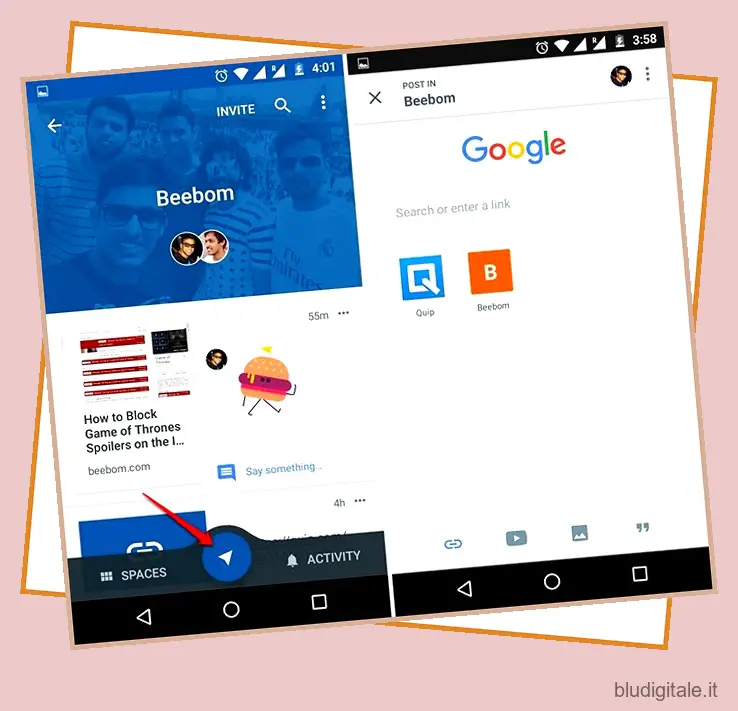
Nella scheda dei collegamenti, puoi inserire direttamente un collegamento o eseguire una ricerca su Google e quindi condividere un collegamento toccando il pulsante “Aggiungi allo spazio” in basso. Ricorda anche i collegamenti che hai condiviso in passato, quindi puoi condividerli di nuovo con gruppi diversi senza il fastidio di ripetere una ricerca su Google.
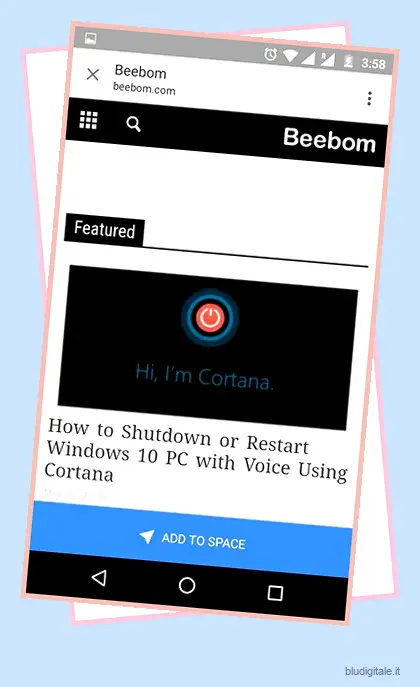
La scheda YouTube ti consente di condividere i video in uno spazio effettuando una ricerca su YouTube e ti mostra anche i video guardati di recente, in modo che tu possa condividerli facilmente. Devi solo aprire un video di YouTube e toccare il pulsante “Aggiungi allo spazio”.
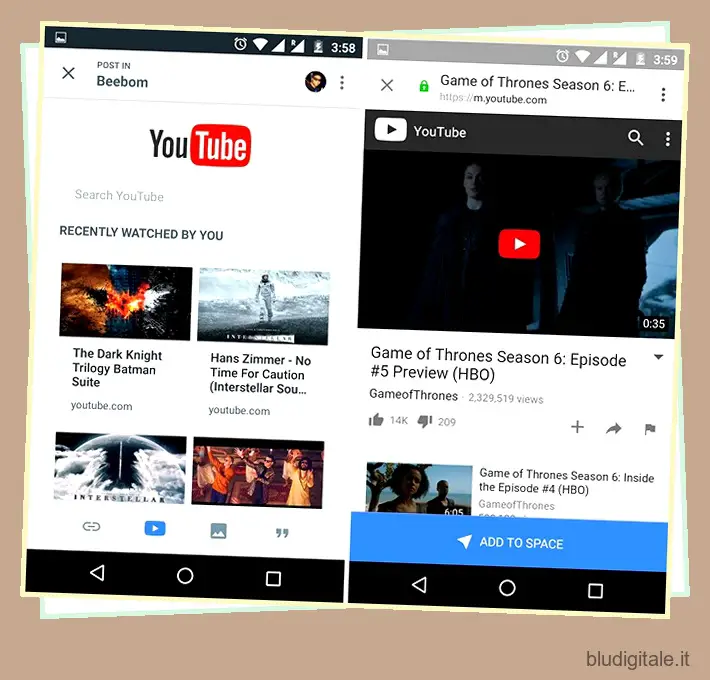
La terza scheda, ovvero Immagini, ti consente di condividere immagini dalla Galleria del tuo dispositivo, mentre la quarta scheda ti consente di condividere note o scrivere un post.
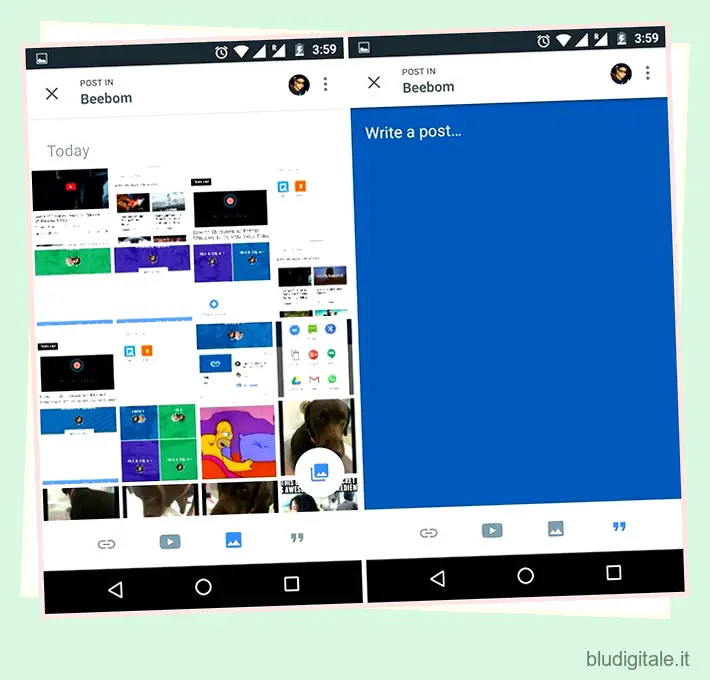
Fondamentalmente, dopo aver installato Spaces, non sarà necessario passare da Chrome a YouTube per condividere un collegamento o un video, poiché i due servizi Google sono integrati abbastanza bene nell’app.
3. Avere una discussione e controllare l’attività
Dopo aver iniziato a condividere i collegamenti a uno spazio di lavoro, puoi utilizzare la fantastica visualizzazione della conversazione nell’app. Ad esempio, quando condividi una nota o un video, puoi avere la nota appuntata in alto o il video in esecuzione in alto (solo Android), mentre leggi i vari commenti nello Space. Inoltre, puoi condividere link, immagini, video e persino adesivi all’interno di vari post in uno spazio.
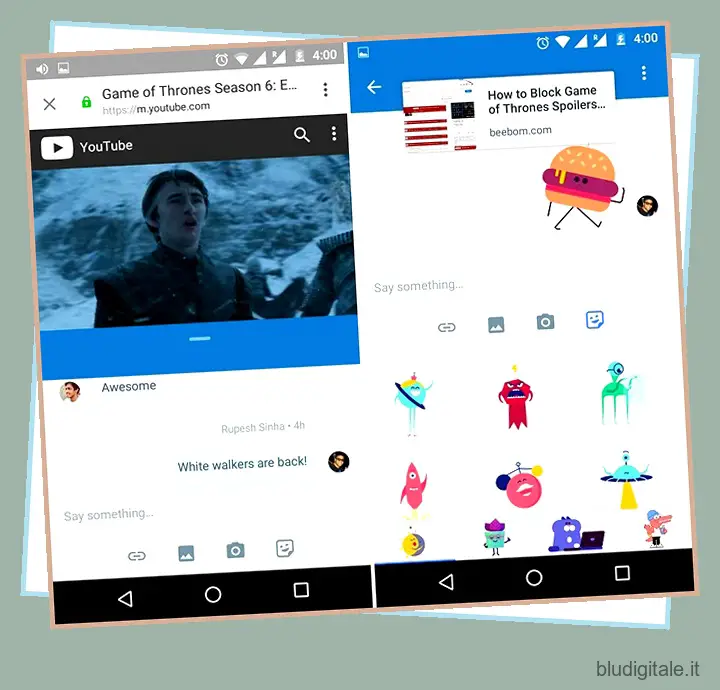
Inoltre, se ritieni che un punto importante della discussione sia stato perso sopra, puoi semplicemente cercare nello spazio un link, un’immagine o un video .
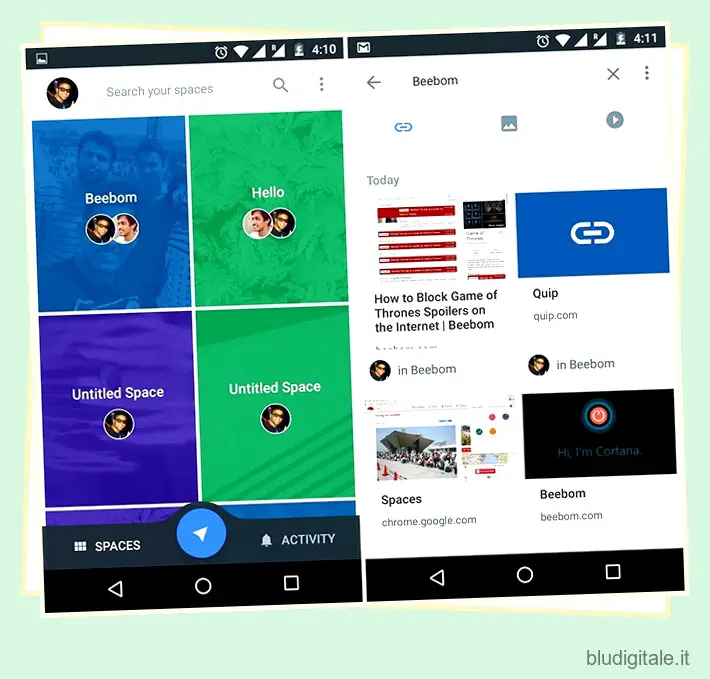
Se hai creato molti spazi nell’app, può essere piuttosto difficile tenere il passo con tutte le discussioni. Per fortuna, Spaces presenta una scheda “Attività”, che mostra tutti gli avvenimenti in vari spazi.
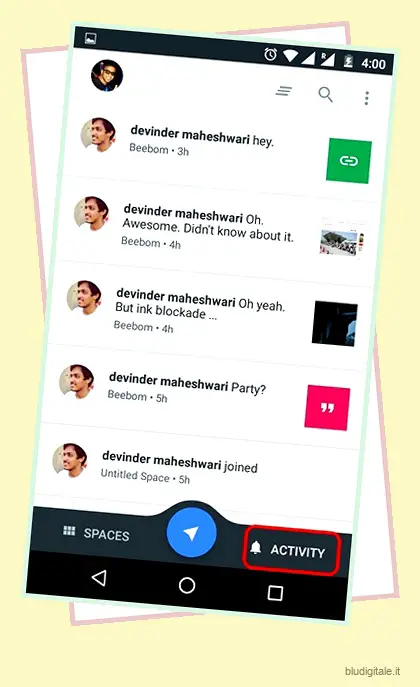
4. Personalizza l’esperienza spaziale
Sebbene le discussioni siano buone, alcune di esse possono trasformarsi in un’esperienza spiacevole e questo è il motivo per cui è necessario personalizzare l’esperienza di Spaces. Per farlo, inserisci uno spazio e premi il pulsante a tre punti , dove otterrai le opzioni per controllare le persone che fanno parte dello spazio, modificare il nome dello spazio, personalizzare lo spazio, silenziare lo spazio ed eliminare lo spazio.
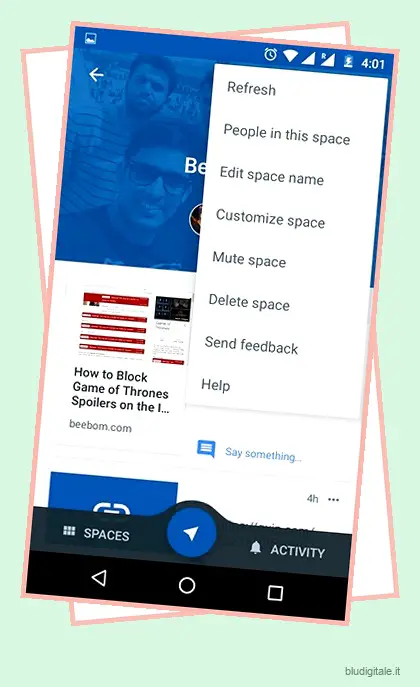
Se sei il proprietario dello spazio e desideri rimuovere qualcuno da esso, puoi andare su ” Persone in questo spazio ” e premere il pulsante con i tre punti accanto al nome e selezionare “Rimuovi utente” o “Blocca e rimuovi utente” . L’opzione ” Personalizza spazio ” ti consente di aggiungere un’immagine all’intestazione dello spazio insieme a un accento di colore per accompagnarla. È importante notare che queste funzionalità sono disponibili solo per i proprietari di uno spazio. Tuttavia, i non proprietari hanno la possibilità di abbandonare o disattivare l’audio di uno spazio.
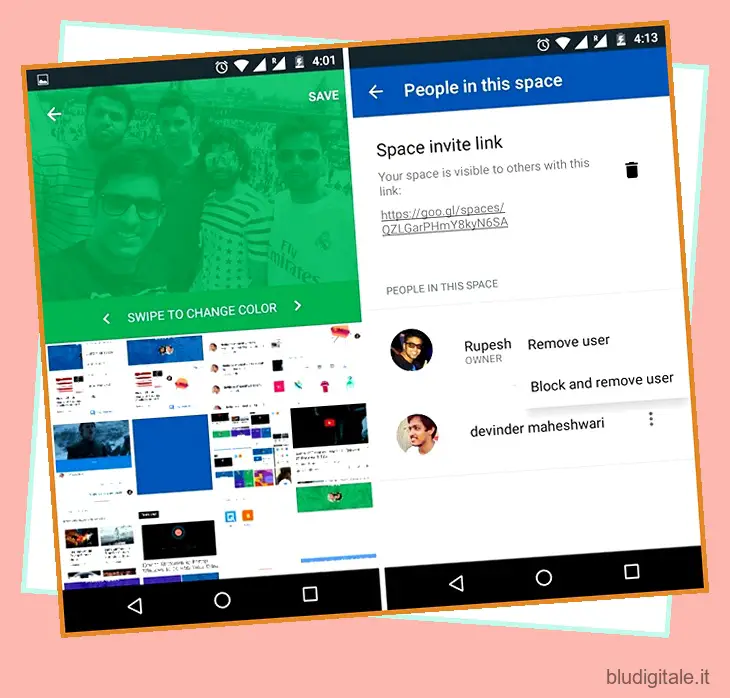
5. Usa l’estensione Spaces per Chrome
L’esperienza di Google Spaces è praticamente identica su Android, iPhone e Web, ad eccezione di alcune piccole differenze come la mancanza di integrazione di YouTube sul Web. Tuttavia, se utilizzi Google Chrome sul tuo PC o Mac, non è nemmeno necessario tenere aperto Spaces per le tue esigenze di condivisione. Invece, puoi semplicemente installare l’estensione Spaces per Chrome, che ti consente di creare nuovi spazi e condividere collegamenti ovunque ti trovi.
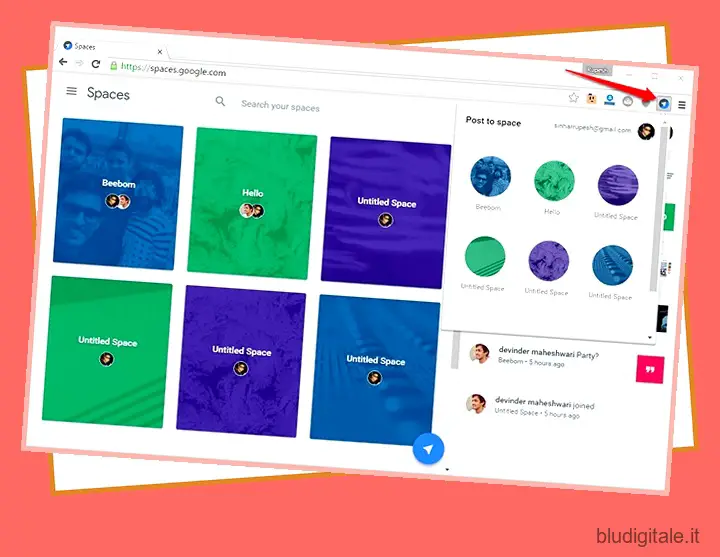
Ad esempio, stai leggendo un articolo sul Web e desideri condividerlo con persone su uno spazio, puoi semplicemente premere l’estensione Spaces, inserire uno spazio e fare clic sul pulsante di invio. Abbastanza facile, vero?
La nostra esperienza con Google Spaces
Le persone stanno già contrapponendo Spaces come concorrente di Slack, dal momento che entrambe le app sono finalizzate alla collaborazione, ma credo sia troppo presto per dirlo, considerando che Spaces è più incentrato sul consumatore mentre Slack è rivolto agli utenti aziendali. Detto questo, l’integrazione di Google dei suoi servizi più utilizzati come Ricerca, YouTube e Chrome in Spaces compensa sicuramente un’ottima esperienza di collaborazione. Nel nostro utilizzo, abbiamo trovato l’app piuttosto utile per la condivisione di gruppo e possiamo persino pensarla seriamente come un’app di messaggistica, se Google aggiunge funzionalità di chat uno a uno.
Tuttavia, non tutto va bene con Google Spaces, con le persone che utilizzano un account Google Apps che non sono in grado di accedere all’app. Inoltre, l’interfaccia utente dell’app può creare un po’ di confusione all’inizio, ma una volta che inizi a usarla di più, dovresti prenderci la mano. Nel complesso, riteniamo che l’app sia una buona prima versione di Google e speriamo che l’azienda la prenda sul serio, piuttosto che considerarla solo un’app sperimentale.
GUARDA ANCHE: Come usare Slack: una guida definitiva
Pronto per iniziare delle fantastiche discussioni con Spaces?
A parte i problemi dell’interfaccia utente, Google Spaces è un fantastico strumento di condivisione di gruppo che deve essere verificato. Se ti piace discutere di vari argomenti con i tuoi amici su WhatsApp o sui gruppi Facebook, apprezzerai sicuramente le funzionalità integrate di Spaces. Quindi, installa l’app sul tuo dispositivo e condividi o discuti. Inoltre, non dimenticare di farci sapere se ti piace l’app Spaces. Suona nella sezione commenti qui sotto.